Sincronizar e partilhar contactos da Salesforce com as contas Google da sua equipa e reduzir os custos de CRM
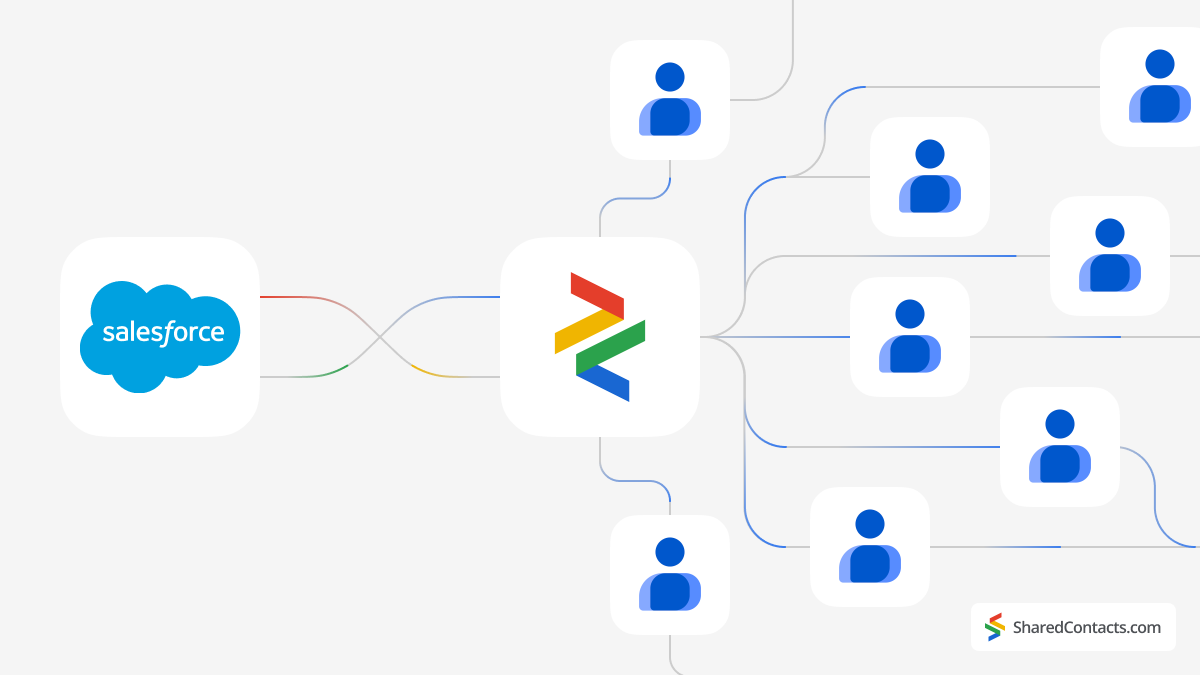
A Salesforce é uma plataforma de gestão das relações com os clientes (CRM) baseada na nuvem. Fornece um conjunto de ferramentas e serviços para ajudar as empresas a gerir as suas relações e interacções com clientes e potenciais clientes.
Embora a Salesforce seja uma plataforma de CRM poderosa e extremamente versátil, existem vários inconvenientes consideráveis que podem impedir algumas empresas de a utilizarem.
O Salesforce é dispendiosoespecialmente para as pequenas empresas e as empresas em fase de arranque. As taxas de subscrição, juntamente com os custos adicionais de suplementos, integrações e personalizações, podem aumentar rapidamente. A estrutura de preços é frequentemente complexa, com várias edições e módulos que podem ser confusos e dificultar a previsão dos custos totais.
Mais importante ainda, para as pequenas empresas com necessidades simples de CRM, como a gestão de contactos, as vastas funcionalidades do Salesforce podem ser mais do que necessárias, tornando-o uma escolha ineficaz e dispendiosa, uma vez que algumas empresas podem não ter os recursos necessários para tirar o máximo partido das capacidades do Salesforce.
Então, existe uma solução para as empresas que procuram uma solução de gestão de contactos eficiente sem os elevados custos por utilizador e funcionalidades desnecessárias? A resposta é sim! Ferramentas como o Google e o Shared Contacts Manager oferecem uma opção acessível para gerir e partilhar contactos entre colegas ou departamentos, custando quase nada em comparação com as licenças individuais do Salesforce. Basta ligar a sua conta Salesforce ao Google, instalar o Shared Contacts Manager e, em poucos minutos, toda a sua equipa pode aceder, ver e editar os contactos do Salesforce CRM.
Para ligar a sua conta Google ao Salesforce, terá de instalar e configurar o Captura de atividade do Einstein (EAC). Esta ferramenta permite que os utilizadores do Salesforce sincronizem as suas contas Google com o Salesforce, permitindo a sincronização de e-mails, eventos do calendário e contactos entre as duas plataformas.
A configuração do Einstein Activity Capture pela primeira vez requer atenção cuidadosa e envolve várias etapas. No entanto, assim que a ferramenta estiver configurada, todas as actualizações subsequentes dos dados de contacto serão automaticamente sincronizadas com a sua conta Google. Siga estas etapas detalhadas para começar:
- Atribuição de licença de utilizador para o Einstein Activity Capture
- Atribuição de permissão no Einstein Activity Capture
- Configurando as definições da Captura de Atividade do Einstein
- Ligar uma conta Google
- Partilhar contactos do Salesforce com membros da equipa
1. Atribuição de licença de utilizador para o Einstein Activity Capture
Primeiro, é necessário conceder ao utilizador uma licença para utilizar o EAC. Siga estes passos:
- No painel esquerdo do menu Administração, localize a opção Utilizadores submenu.
- Clicar Utilizadores no menu pendente.
- Na lista de todos os utilizadores, selecionar a pessoa que irá ligar ao EAC e cujos contactos serão sincronizados com a conta Google.
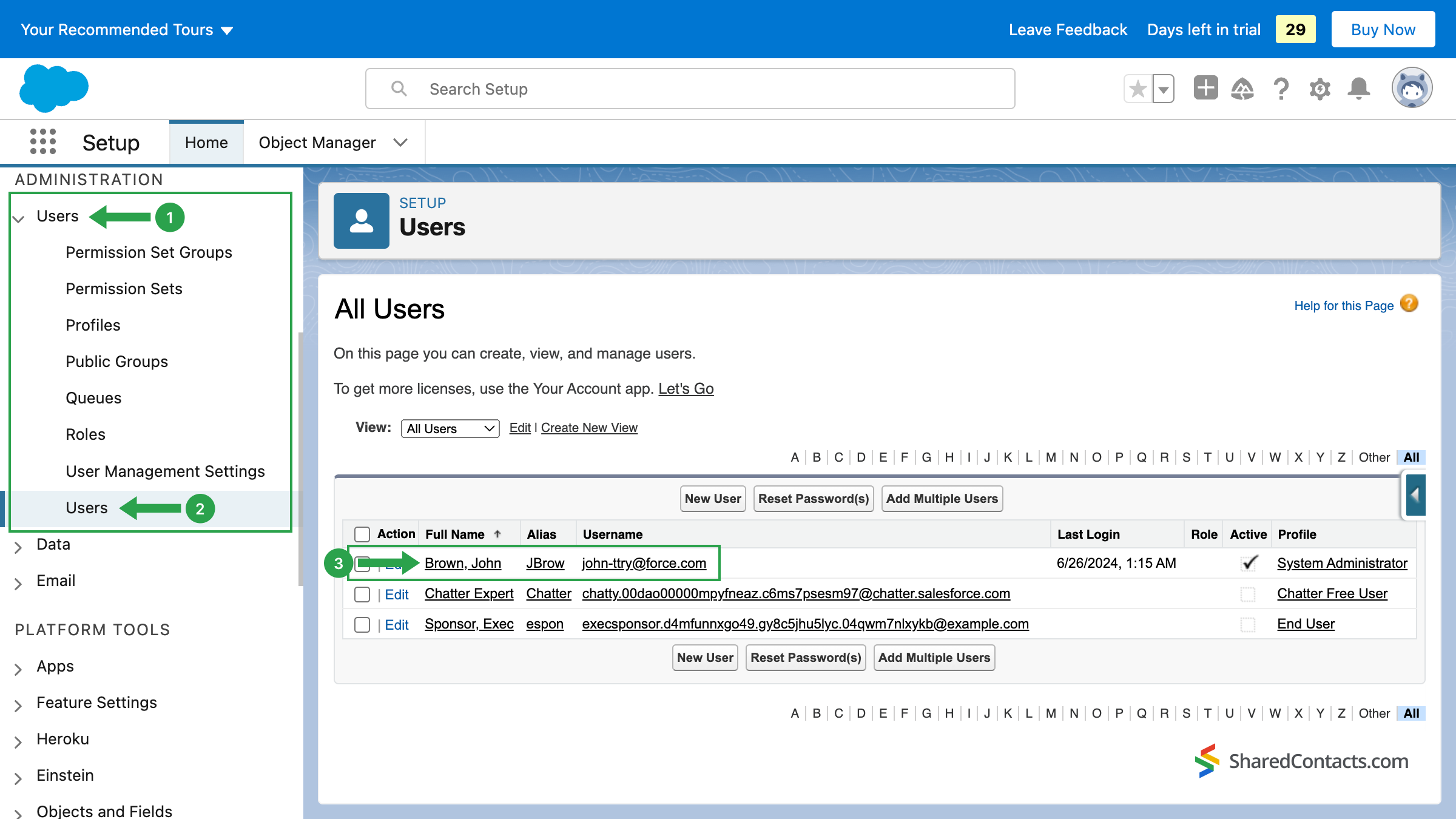
Agora, é necessário atribuir licenças ao utilizador selecionado. Clique em Conjunto de permissões Atribuições de licenças associado ao utilizador selecionado.
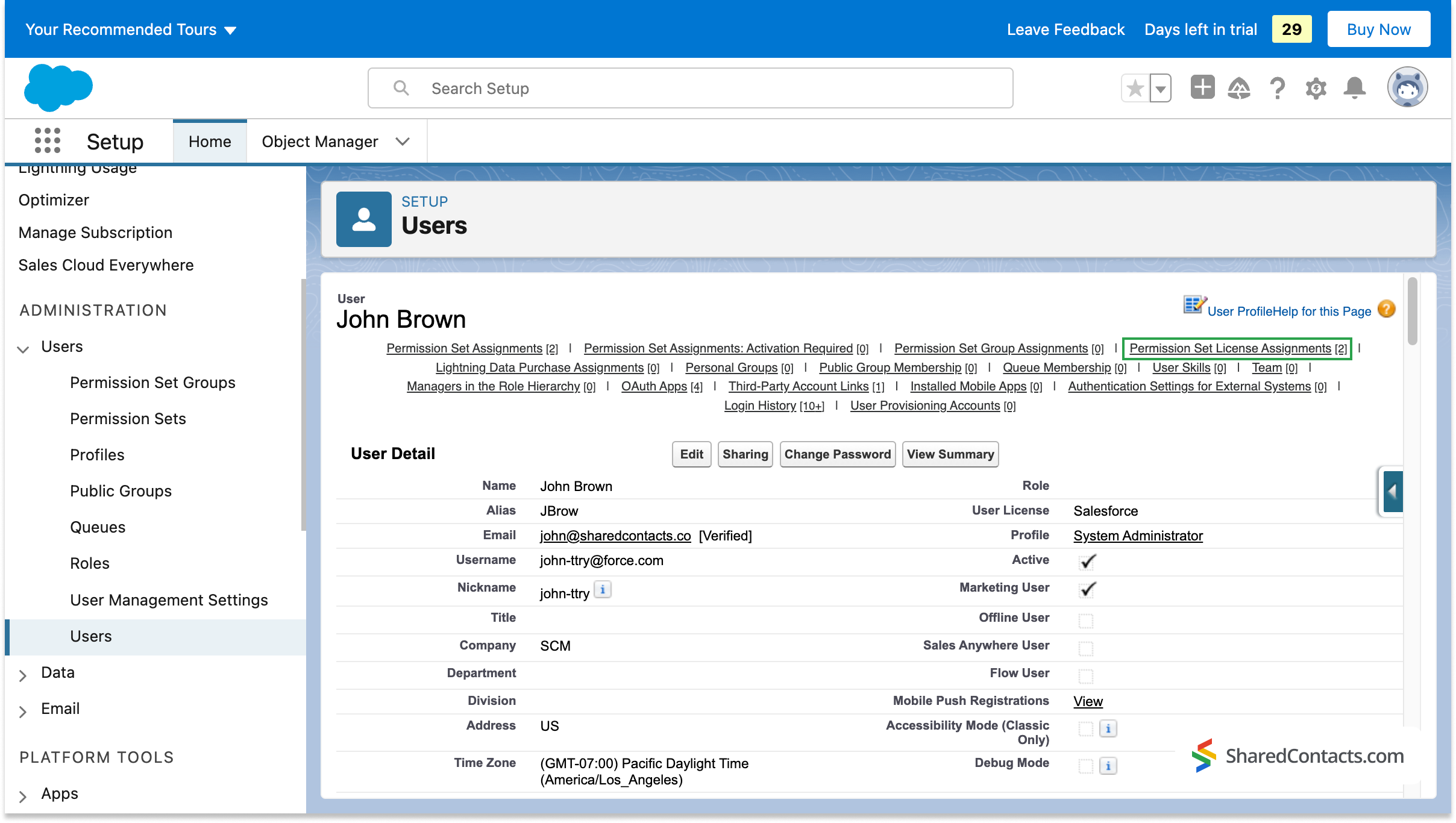
Na janela seguinte, clique em Editar atribuições.
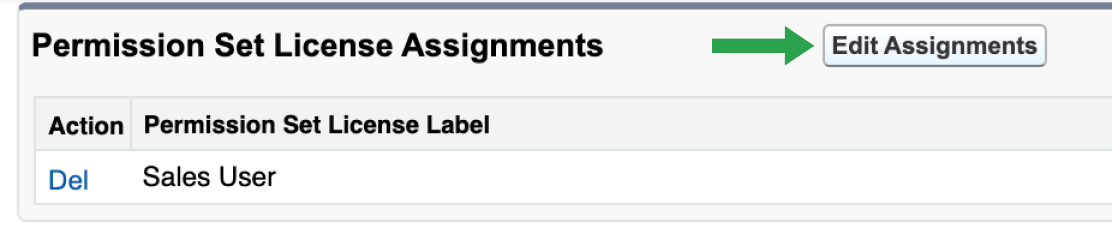
Percorrer a lista de licenças disponíveis, encontrar a licença de que necessita - Utilizador padrão de captura de actividades do Einsteincolocar uma marca de verificação junto da mesma (1) e premir o botão Guardar botão (2).
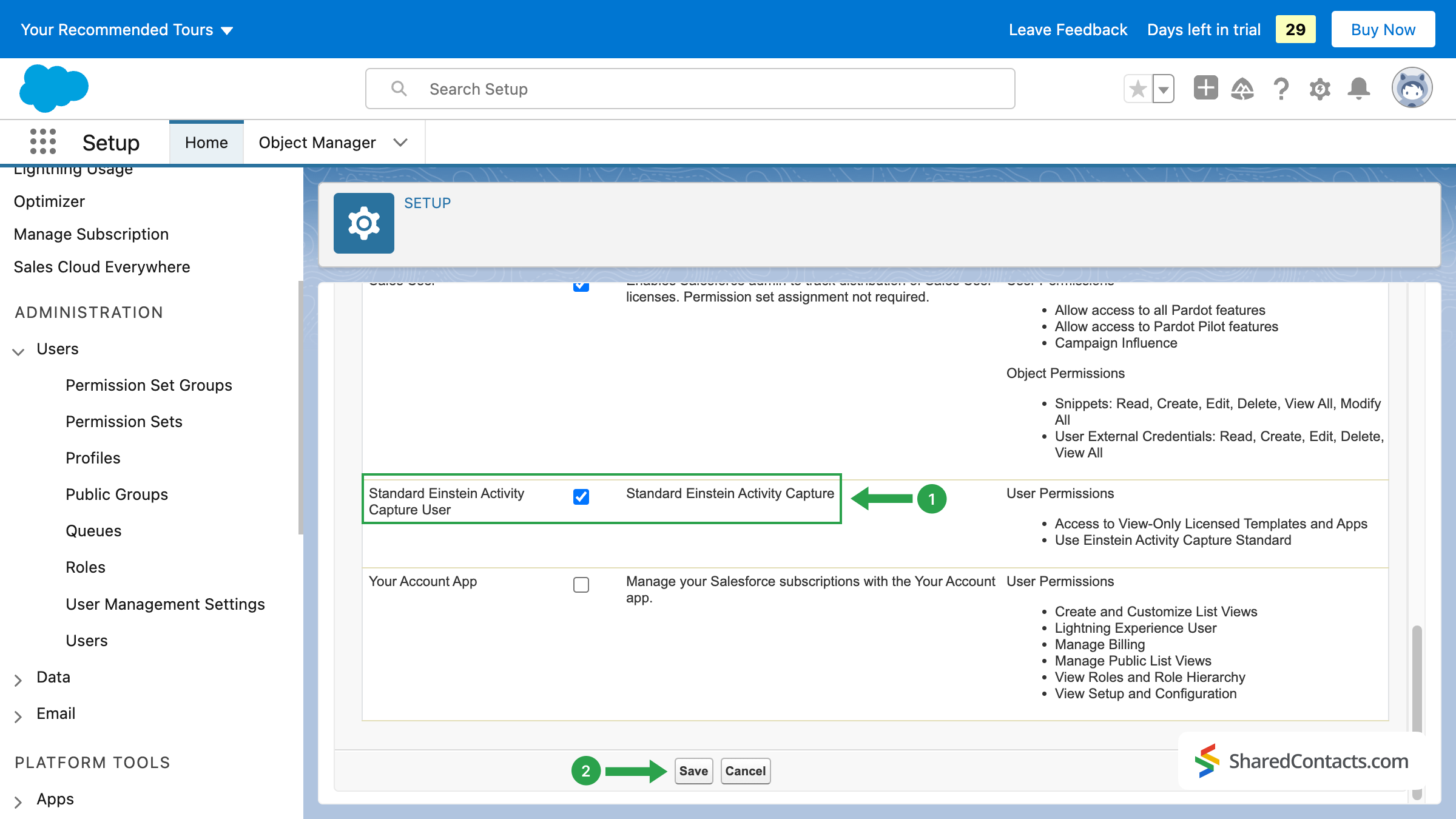
A primeira etapa foi concluída. Você acabou de selecionar o usuário e atribuir sua licença do Einstein Activity Capture.
2. Atribuição de permissões no Einstein Activity Capture
A próxima coisa que você precisa fazer é atribuir um conjunto de permissões. Isto permitirá que o utilizador escolhido configure e utilize as funcionalidades do Einstein Activity Capture.
Na conhecida Utilizador menu, localizar o Atribuições de conjuntos de permissões secção, e clique em Editar atribuições.
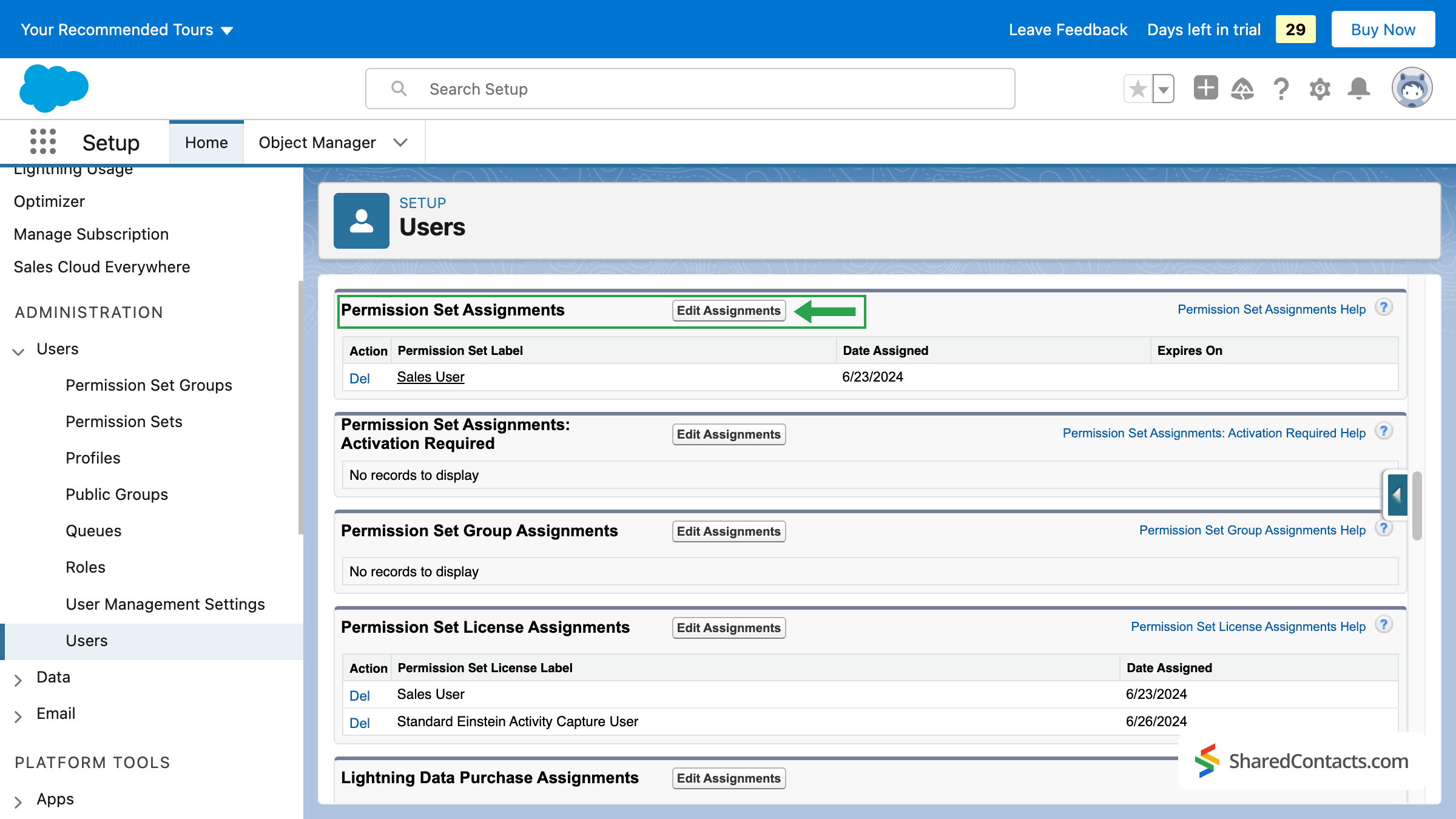
- O Salesforce exibirá agora todos os Conjuntos de permissões disponíveis. Selecionar Captura de atividade padrão do Einstein na lista de permissões e clique no botão Adicionar para mover o conjunto de permissões para o campo da direita com os conjuntos activados.
- Imprensa Guardar uma vez que o Captura de atividade padrão do Einstein está ativado.
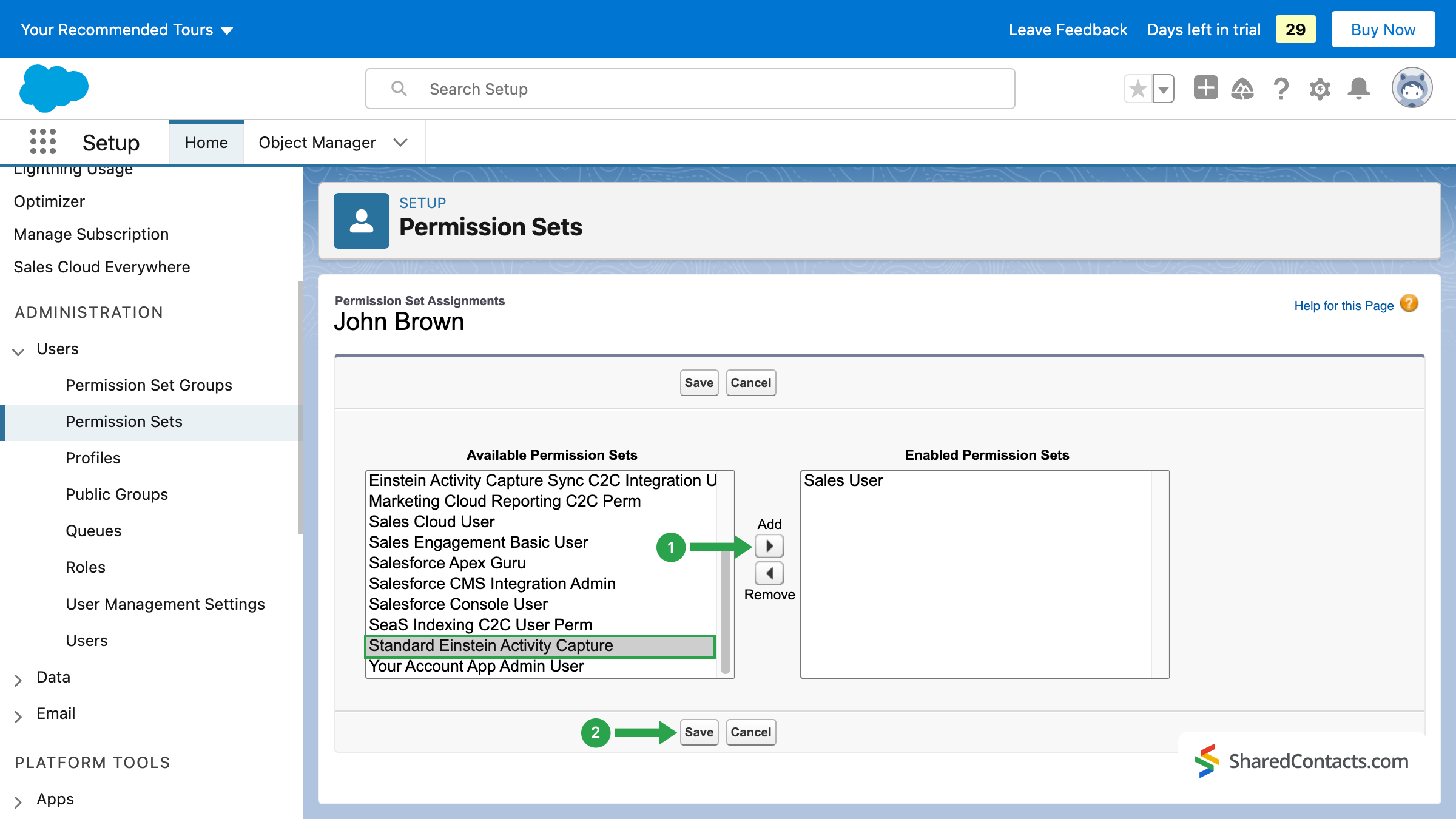
Neste ponto, já forneceu ao utilizador todas as licenças e permissões necessárias para utilizar o EAC. Agora, pode avançar para as definições da própria ferramenta.
3. Configurando as definições de captura de atividade do Einstein
O processo de configuração da EAC é composto por várias fases:
- Ligação ao Google G Suite.
- Definições de sincronização.
- Adicionar utilizadores.
3.1 Ligar o Google G Suite
- Comecemos por ligar o EAC ao Google. No menu do lado esquerdo, encontre o subitem Einstein.
- Clique em Captura de atividade do Einstein e selecionar Definições na lista pendente. O sistema conduzi-lo-á através de dois ecrãs de boas-vindas onde deverá clicar no botão Começar a trabalhar provar que está autorizado a aceitar os termos e condições, marcando a caixa correspondente, e clicar em Experimentar Einstein.
- Prima o botão Adicionar contacto e sincronização de eventos.

Depois disso, ser-lhe-á pedido que escolha o seu fornecedor de serviços de correio eletrónico. Uma vez que pretendemos ligar os nossos contactos do Google, escolha Google G Suite entre as opções disponíveis e prima o botão Seguinte para continuar.
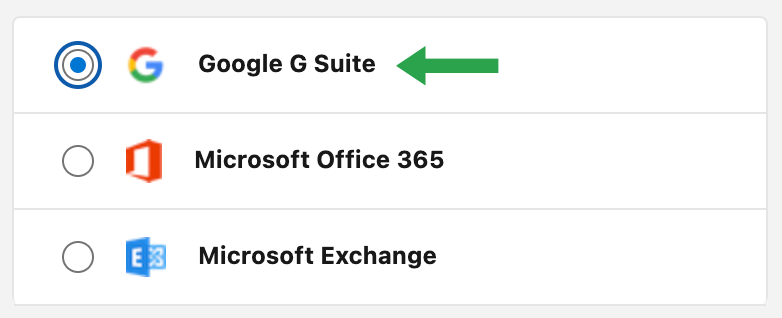
Para o método de autenticação, selecione Nível do utilizador (1) e clicar em Seguinte (2).
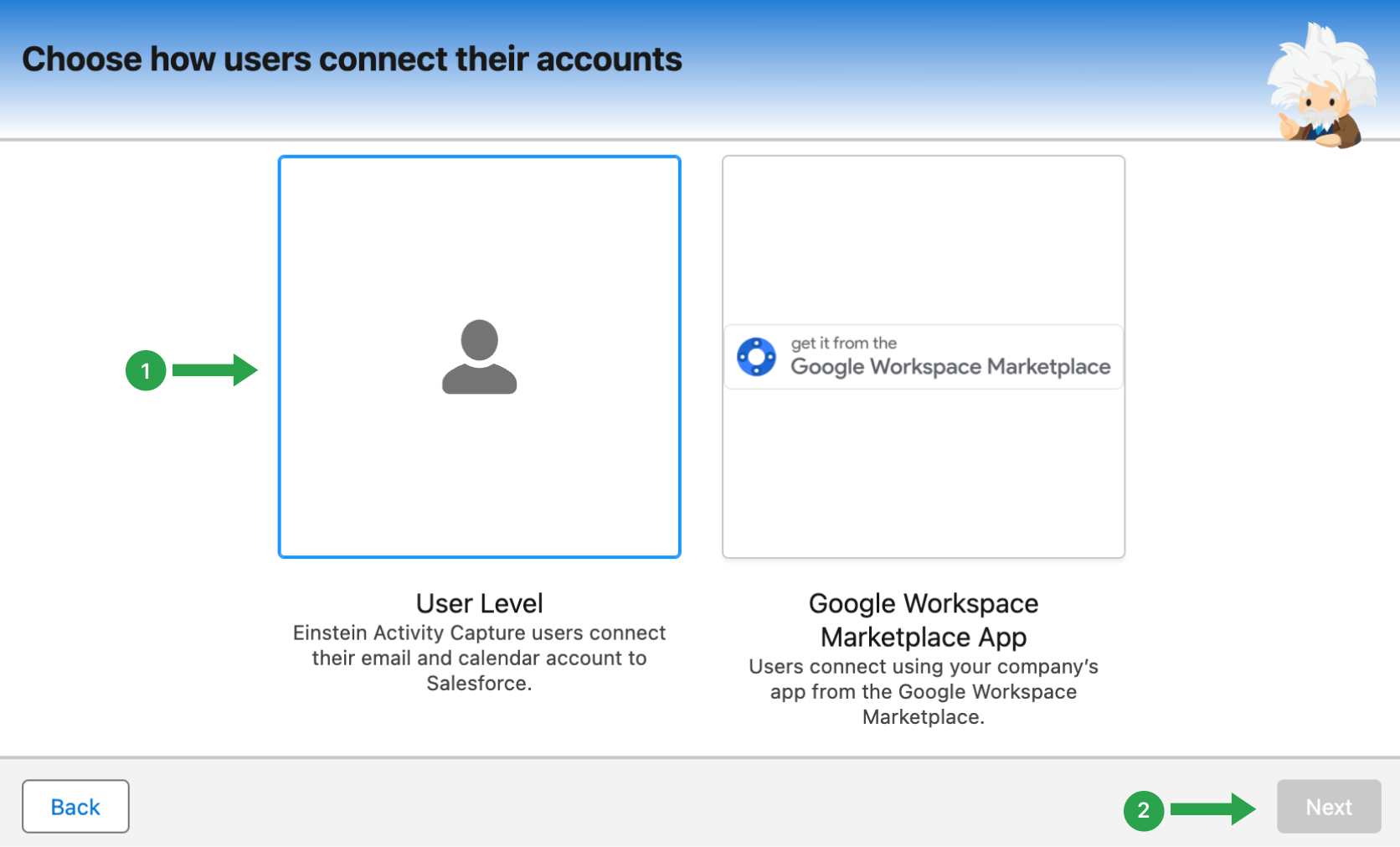
Para sua conveniência, o sistema pede-lhe que introduza o nome da configuração atual. Recomendamos a criação de um nome claro para a configuração. Certifique-se de que o nome é descritivo para evitar confusões no futuro quando editar configurações existentes ou adicionar novas configurações. Além disso, pode descrever as definições no campo "Descrição", mas tal não é obrigatório.
- Introduza o nome da sua configuração
- Clicar Seguinte.
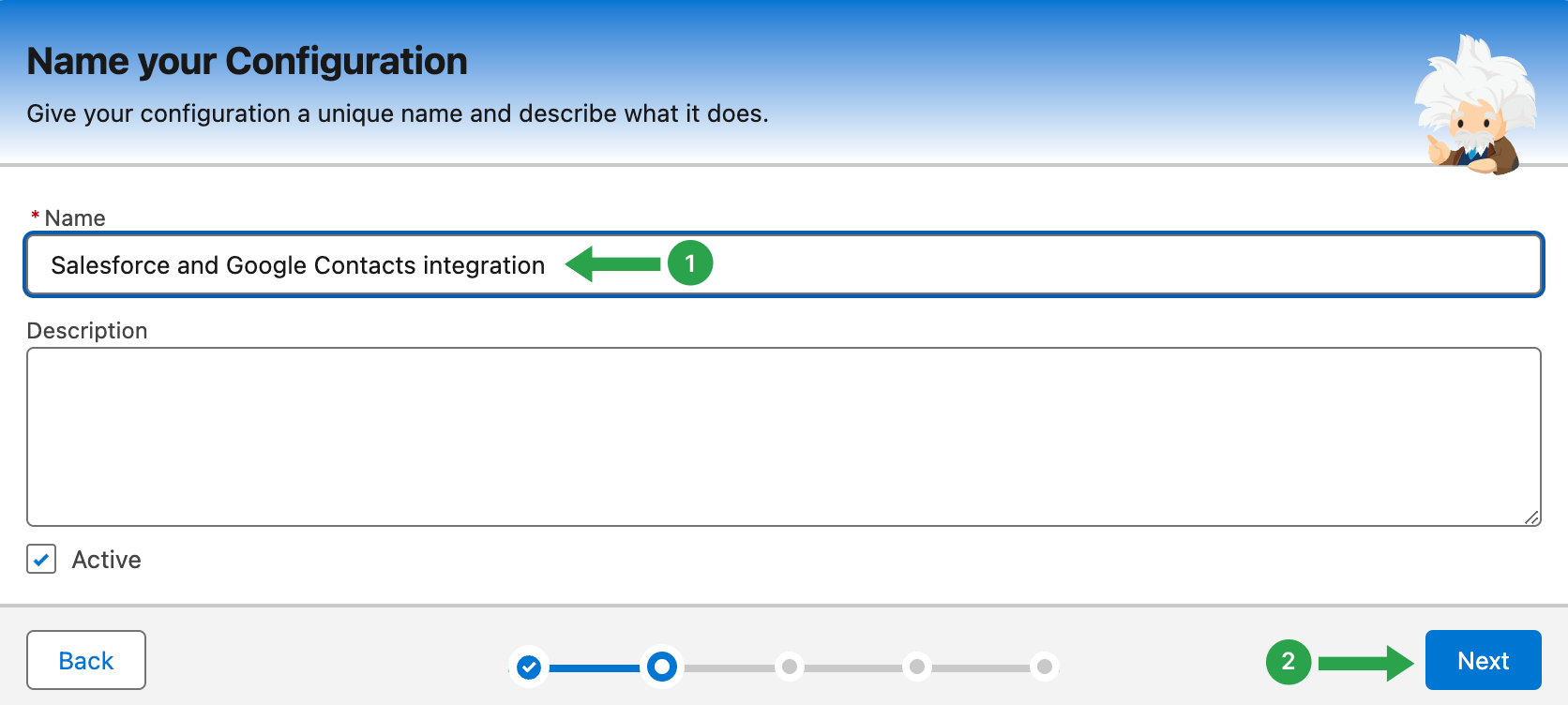
3.2 Definições de sincronização
Vamos continuar a configurar os objectos de sincronização desejados entre a sua conta Google e o Salesforce. Pode ativar a sincronização para os seus emails, eventos de calendário e contactos em várias direcções: do Salesforce para o Google, do Google para o Salesforce ou em ambas as direcções simultaneamente.
Para contactos, selecione Ambas as direcções (1) e prima Seguinte (2).
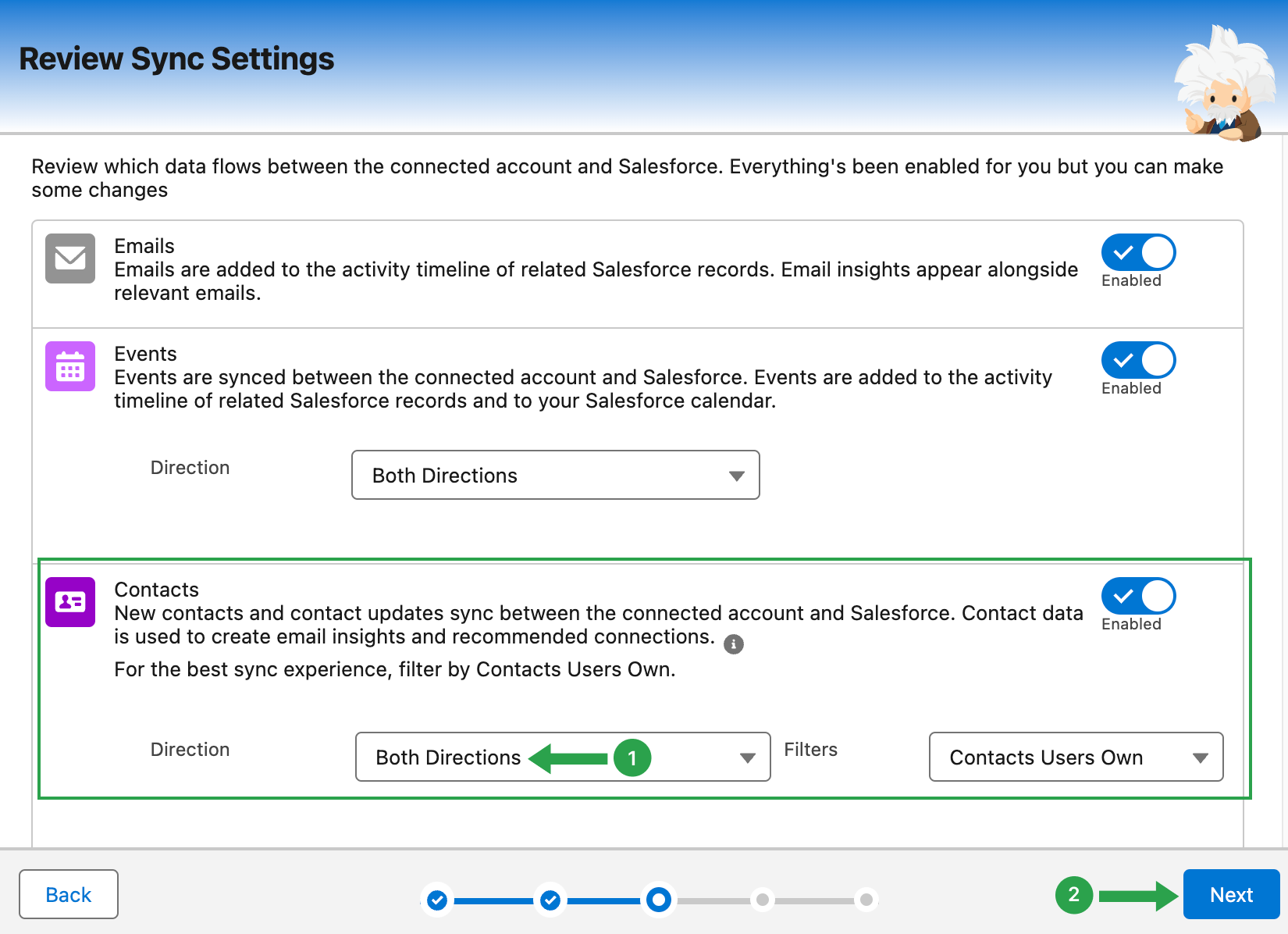
A janela seguinte, Definições avançadas, refere-se apenas à sincronização de correio eletrónico e eventos. Pode deixá-las como estão por defeito se pretender sincronizar emails mais antigos ou alterá-las para "0" dias. Neste caso, apenas os seus próximos emails serão sincronizados com o Salesforce.
Clicar Seguinte para prosseguir para o Adicionar utilizadores e perfis.
3.3 Adicionar utilizadores
Aqui é necessário selecionar os indivíduos aos quais se aplica esta configuração atual. Vamos aplicá-la ao utilizador selecionado que já tem a licença e os conjuntos de permissões que fornecemos anteriormente. Lembre-se de que todos os usuários que usarão a ferramenta devem ter as licenças e os conjuntos de permissões do Einstein Activity Capture.
- Selecione o utilizador e clique no ícone da seta para a direita para o mover para o Selecionado domínio.
- Quando terminar, prima Seguinte.
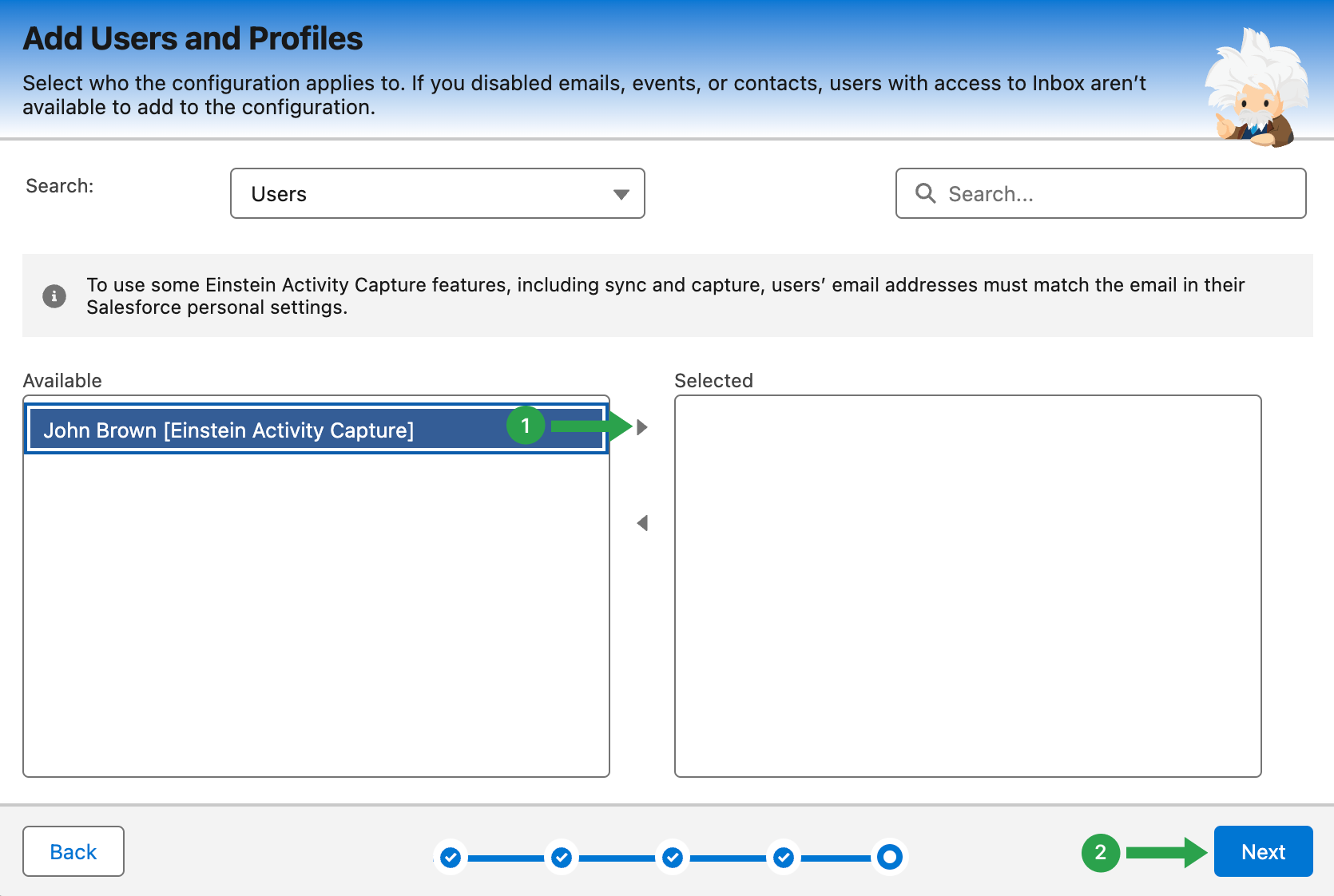
O Einstein Activity Capture está agora configurado. O próximo passo é integrar uma conta Google específica no EAC e lançar todas estas definições de sincronização.
4. Ligar uma conta Google
- No canto superior direito do ecrã, clique no ícone da sua conta Salesforce.
- Selecionar Definições do menu.
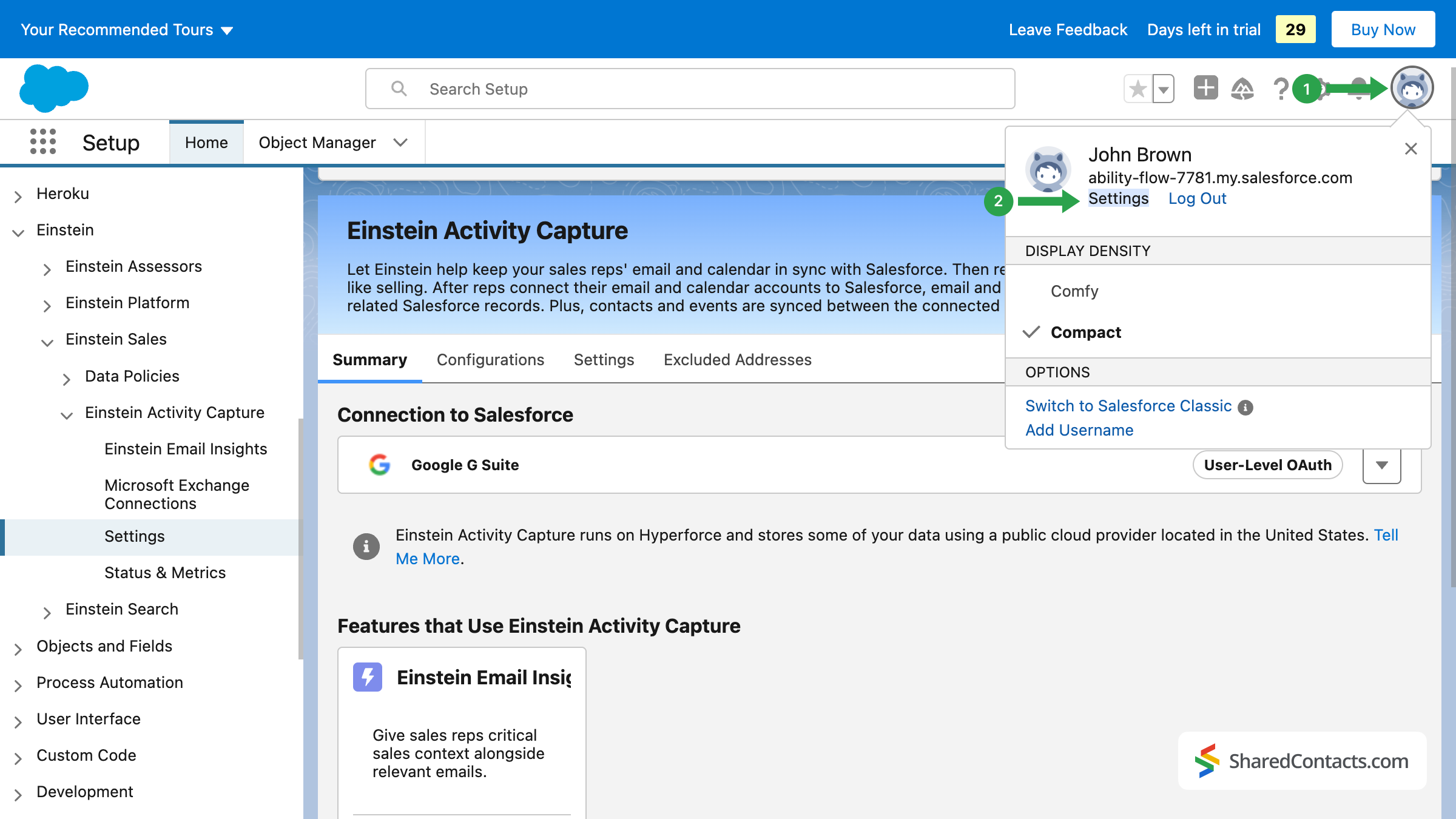
- Na barra de pesquisa à esquerda, comece a escrever EAC para ter acesso rápido ao menu que pretende.
- Clique em Definições de partilha.
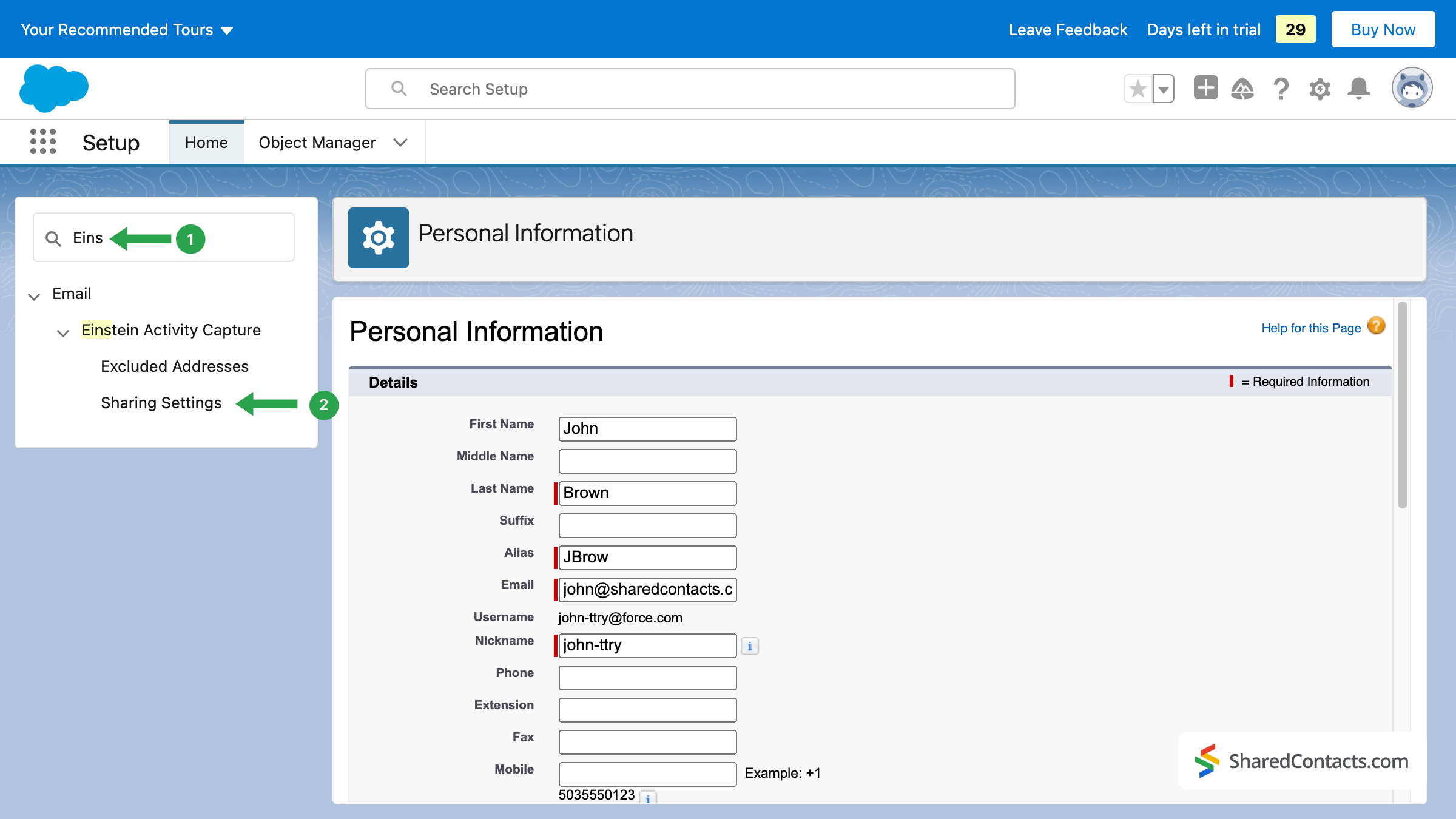
This is where you connect your account. Press the button and accept the suggested terms and conditions. Press on Ligar a conta.
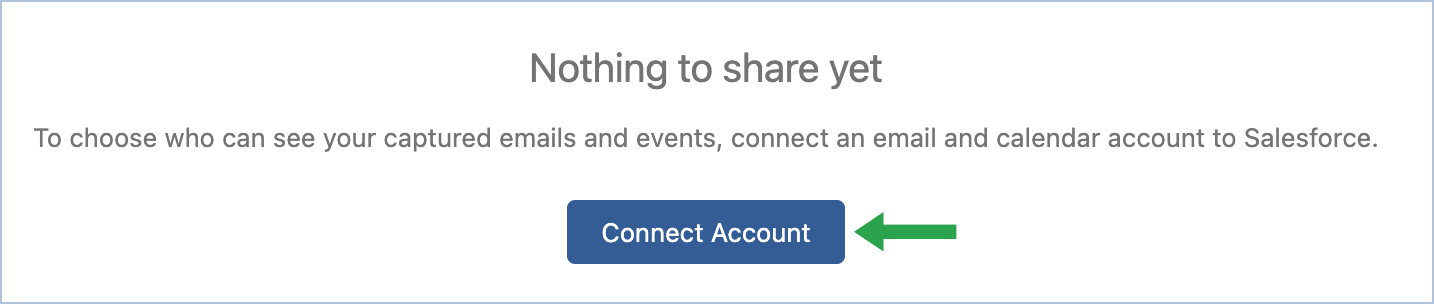
Na janela seguinte, escolha a sua conta e permita que o Salesforce aceda à mesma.
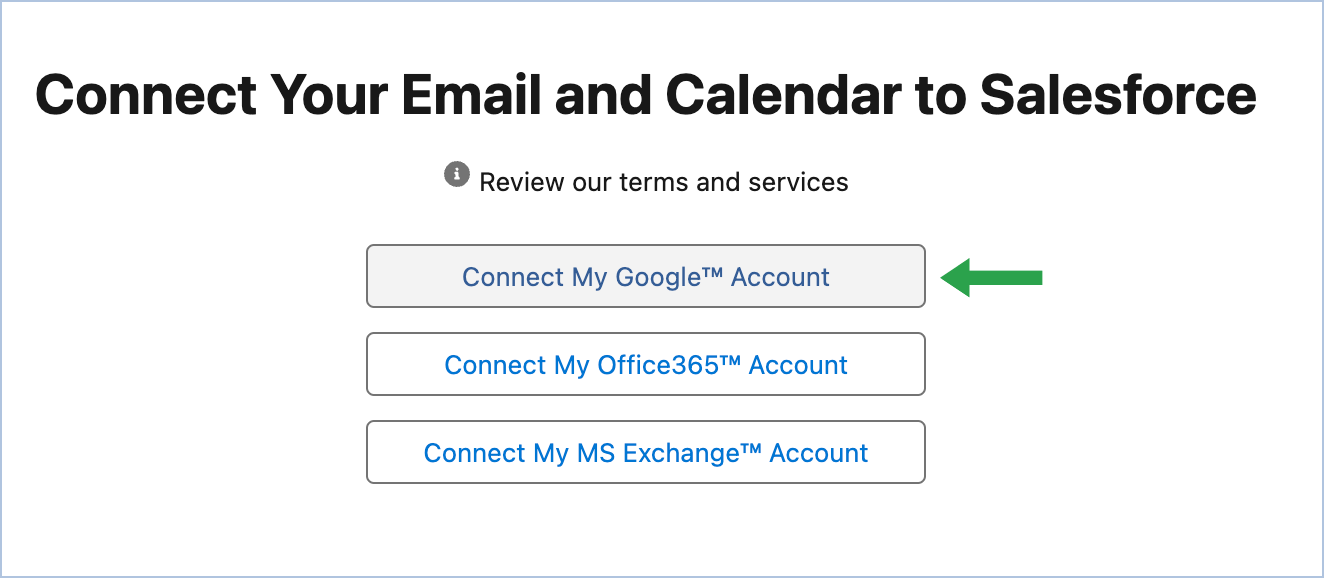
Você configurou a captura de atividades do Einstein, definiu as configurações necessárias para a integração do Salesforce e do Google e conectou sua conta do Google. Agora, todos os seus contactos no Salesforce e no Google estão sincronizados em duas vias e prontos para serem partilhados com os seus colegas de trabalho.
5. Partilhar contactos do Salesforce com a aplicação Shared Contacts Manager
Inicie sessão na sua conta Shared Contacts Manager. Se ainda não utilizou a aplicação, clique em aqui para o instalar. Na barra lateral esquerda, encontrará a etiqueta Salesforce Sync criada após a integração do Salesforce com o Google. Selecione esta etiqueta para ver todos os dados de contacto do seu CRM no painel de controlo do Shared Contacts Manager, prontos a serem partilhados com os membros da sua equipa, e clique em Partilhar etiqueta.
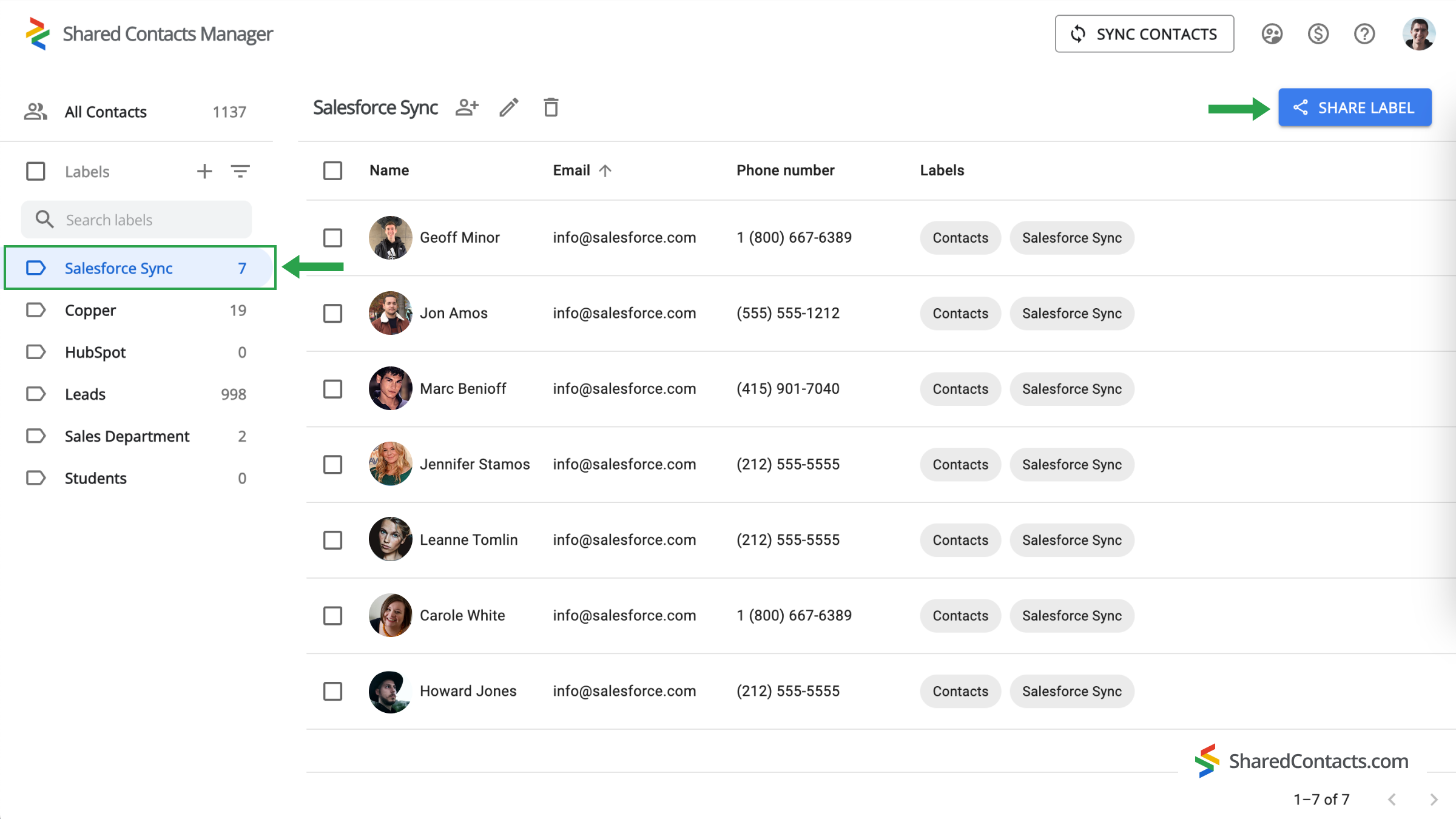
Na janela seguinte, pode selecionar quem pretende dar acesso aos contactos e definir os respectivos níveis de permissão.
- Adicionar colaboradores. Existem várias formas de adicionar membros da sua equipa: escrevendo os seus nomes e e-mails ou navegando na lista pendente. Clique no botão Adicionar e-mail e utilizar uma das formas de adicionar colegas.
- Definir um nível de permissão. Selecione uma das opções disponíveis na secção Permissões menu. It’s recommended to provide your colleagues with the Editar permitindo-lhes maior flexibilidade na utilização da lista de contactos. As suas actualizações serão sincronizadas entre todos os membros da equipa e apresentarão as informações mais actualizadas.
- Clicar Partilhar etiqueta e todas as pessoas a quem deu acesso a este grupo de contactos poderão interagir com os contactos da etiqueta de acordo com as suas permissões.
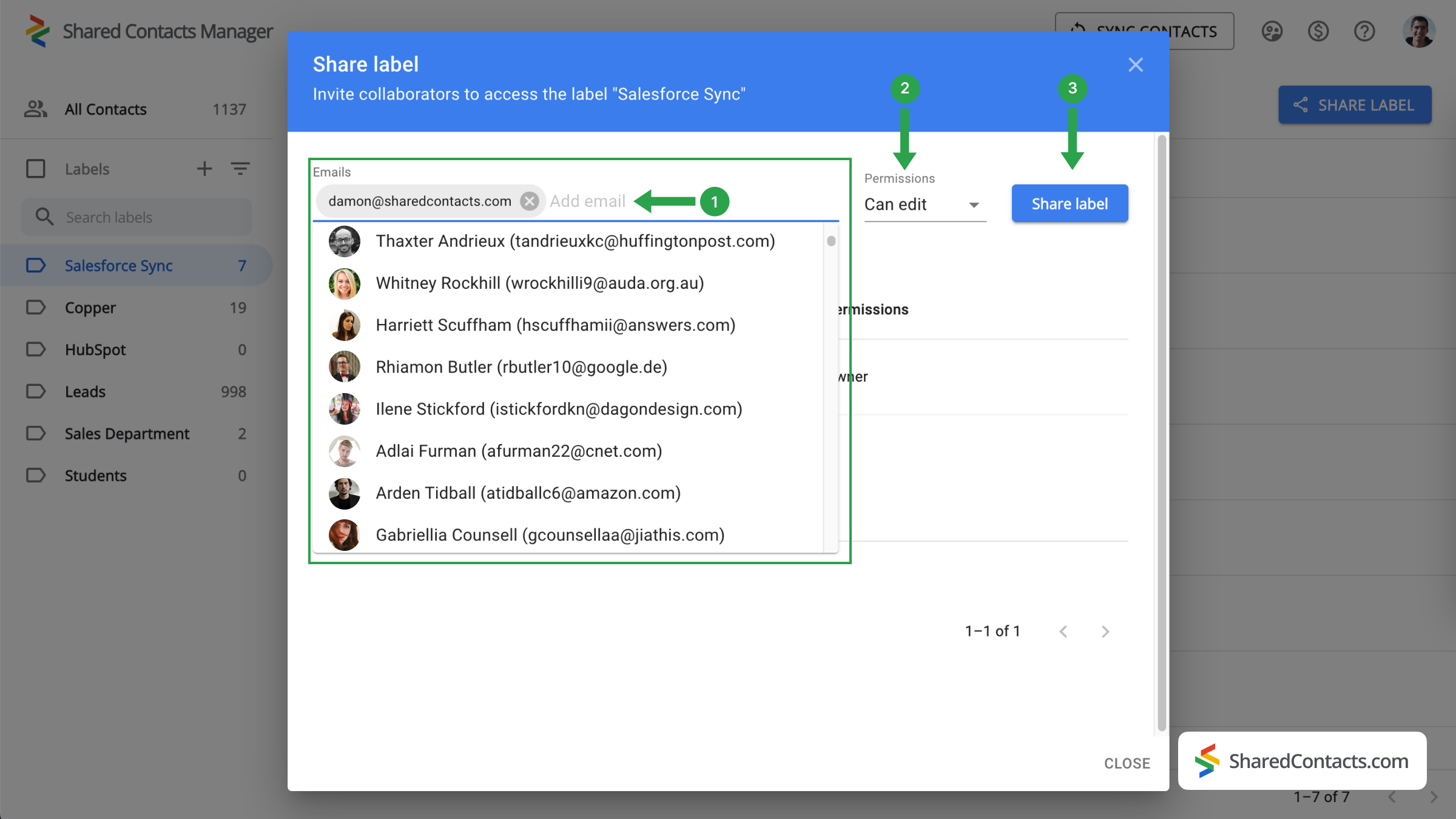
Palavras finais sobre a integração da Salesforce e dos contactos do Google
O Google Workspace e o Shared Contacts Manager fornecem uma excelente solução para a gestão de contactos. É simples, cómodo, rápido, intuitivo e altamente rentável em comparação com as licenças completas do Salesforce. Experimente esta integração hoje mesmo e descubra os seus inúmeros benefícios em primeira mão.
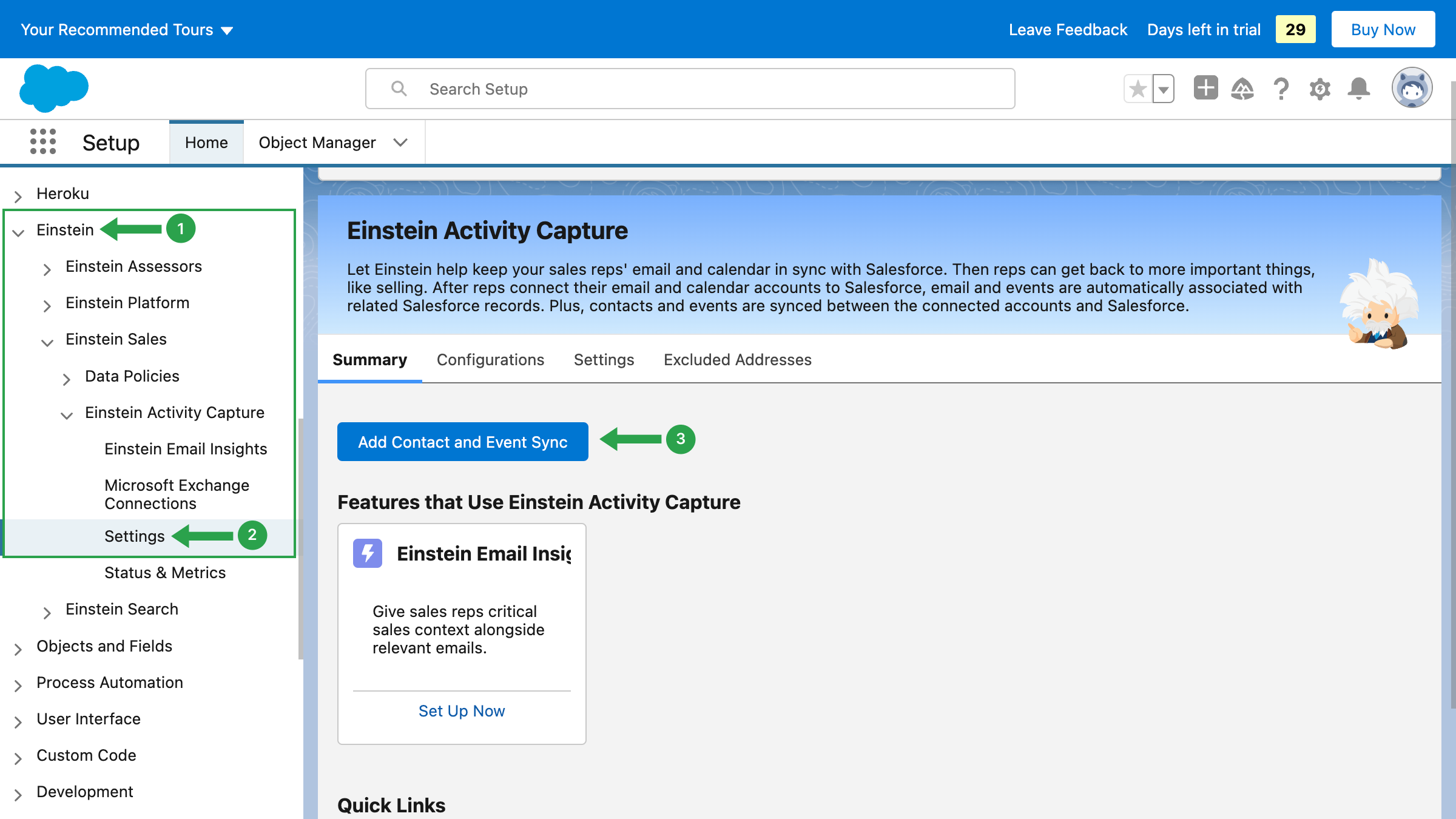



Sem comentários